最終效果

原圖

1、打開素材圖片大圖,創建可選顏色調整圖層,對綠色進行調整,參數及效果如下圖。這一步把圖片中的綠色調暗一點。


2、按Ctrl + J 把當前可選顏色調整圖層復制一層,效果如下圖。

3、創建可選顏色調整圖層,對黃、綠、白、黑進行調整,參數設置如圖4 – 7,效果如圖8。這一步主要把圖片中的黃綠色轉為橙黃色,高光區域增加淡藍色。
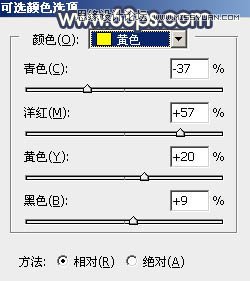
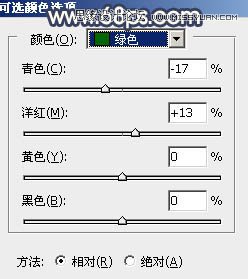

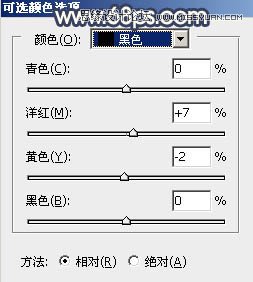

4、按Ctrl + Alt + 2 調出高光選區,按Ctrl + Shift + I 反選得到暗部選區,然后創建曲線調整圖層,對RGB、綠、藍通道進行調整,參數設置如圖9,效果如圖10。這一步把圖片暗部調暗一點,并增加藍色。


5、按Ctrl + J 把當前曲線調整圖層復制一層,并按Ctrl + Alt + G 創建剪切蒙版,效果如下圖。

6、創建色彩平衡調整圖層,對陰影,高光進行調整,參數設置如圖12,13,確定后創建剪切蒙版,效果如圖14。這一步給暗部增加藍色。
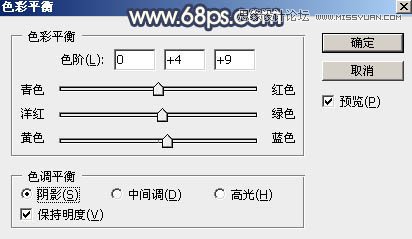
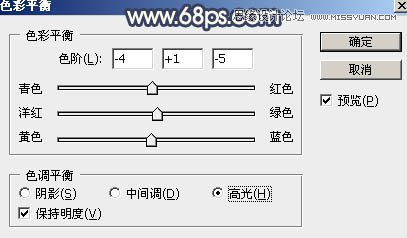

7、創建可選顏色調整圖層,對黃色進行調整,參數設置如圖15,確定后創建剪切蒙版,效果如圖16。這一步給暗部增加橙紅色。
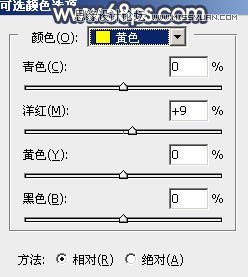

8、創建亮度/對比度調整圖層,大幅增加亮度及對比度,參數設置如圖17,確定后創建剪切蒙版;再把蒙版填充黑色,用透明度較低柔邊白色畫筆把圖18所示的區域擦出來。這一步增加暗部局部亮度。
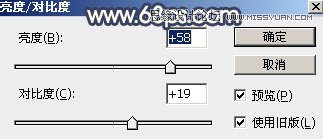

9、新建一個圖層,創建剪切蒙版,用套索工具勾出下圖所示的選區,羽化35個像素后填充橙紅色:#F7A238,取消選區后把混合模式改為“柔光”,效果如下圖。這一步給暗部局部增加暖色。

10、現在來處理天空部分。把背景圖層復制一層,按Ctrl + Shift + ] 置頂,如下圖。

11、進入通道面板,把藍色通道復制一份,得到藍副本通道。按Ctrl + M 對藍副本通道調整曲線,把暗部壓暗,高光區域調亮,效果如下圖。

12、把前景色設置為黑色,然后用畫筆把天空以外的區域涂黑,如下圖。
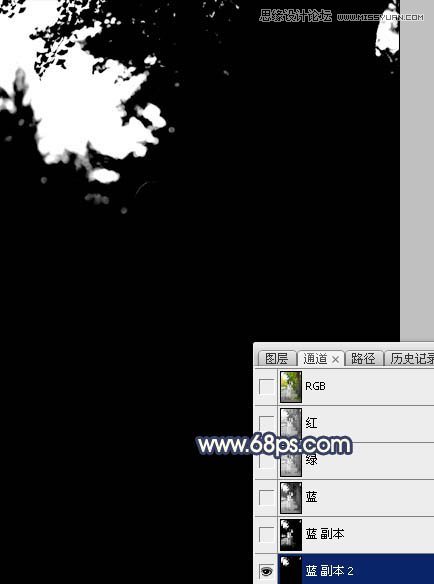
13、按住Ctrl + 鼠標左鍵點擊通道面板藍副本通道縮略圖載入選區;點RGB通道返回圖層面板。新建一個圖層,用油漆桶工具填充白色,取消選區后把背景副本圖層隱藏,效果如下圖。

14、打開天空素材大圖,用移動工具拖進來,創建剪切蒙版后調整一下位置,效果如下圖。


15、選擇菜單:濾鏡 > 模糊 > 高斯模糊,數值為5,確定后效果如下圖。

16、創建曲線調整圖層,對RGB、紅、綠、藍通道進行調整,參數設置如圖26,確定后創建剪切蒙版,效果如圖27。這一步把天空部分稍微調暗一點,并減少暗部紅色。
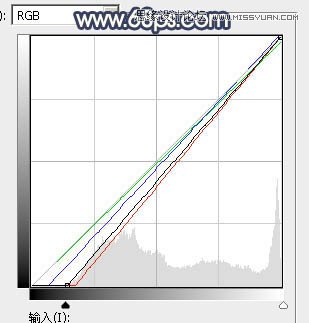

17、按Ctrl + J 把當前曲線調整圖層復制一層,創建剪切蒙版后效果如下圖。

18、創建純色調整圖層,顏色設置為暗藍色:#0C3148,確定后把蒙版填充黑色,然后用透明度較低柔邊白色畫筆把頂部及底部需要變暗的區域涂暗,效果如下圖。

19、新建一個圖層,用橢圓選框工具拉出下圖所示的選區,羽化30個像素后填充橙黃色:#F7A238,取消選區后把混合模式改為“疊加”,效果如下圖。

20、按Ctrl + J 把當前圖層復制一層,混合模式改為“柔光”,效果如下圖。

21、把背景圖層復制一層,按Ctrl + Shift + ] 置頂,用鋼筆工具把人物部分摳出來,轉為選區后添加圖層蒙版,如下圖。

22、創建曲線調整圖層,對RGB通道進行調整,參數設置如圖33,確定后創建剪切蒙版,效果如圖34。這一步把人物部分調暗一點。
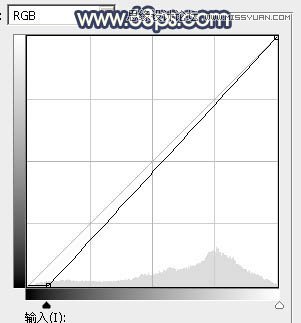

23、創建可選顏色調整圖層,對白色進行調整,參數設置如圖35,確定后創建剪切蒙版,效果如圖36。這一步給人物高光區域增加淡青色。


24、創建曲線調整圖層,對RGB、紅、綠通道進行調整,參數設置如圖37,確定后創建剪切蒙版,再把蒙版填充黑色,然后用透明度較低柔邊白色畫筆把人物背光區域涂暗,如圖38。


25、新建一個圖層,創建剪切蒙版,用透明度較低柔邊畫筆給人物左側受光邊緣區域涂上淡黃色,如下圖。

26、創建曲線調整圖層,對RGB,藍通道進行調整,參數設置如圖40,確定后把蒙版填充黑色,然后用透明度較低柔邊白色畫筆把右側及底部區域涂暗一點,效果如圖41。這一步給圖片增加暗角。
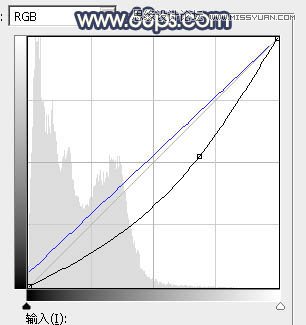

27、新建一個圖層,用橢圓選框工具拉出下圖所示的選區,羽化25個像素后填充橙黃色:#F7A238,取消選區后把混合模式改為“濾色”,效果如下圖。

28、新建一個圖層,用橢圓選框工具拉出下圖所示的選區,羽化20個像素后填充淡黃色,取消選區后把混合模式改為“濾色”,再適當降低圖層不透明度,效果如下圖。這幾步給圖片渲染橙黃色高光。

29、按Ctrl + Alt + 2 調出高光選區,再創建曲線調整圖層,對RGB,藍通道進行調整,參數設置如圖44,效果如圖45。這一步把高光區域稍微調暗一點。


最后加強一下局部明暗,完成最終效果。

 站長資訊網
站長資訊網